苹果iPad平板电脑新手专项教程
iPad2苹果平板电脑新手使用教程

苹果iPad2平板电脑新手使用教程有需求请下载,因为超详细最近关于苹果最火的无非就是iPad2的发售,之前用过iPhone的朋友对iPad2的使用还算了解,但也有没用iPhone但入手iPad2的朋友,这样对苹果官方的套件iTunes就不是很熟悉了,小编有幸入手了一台iPad2,这里给刚入手iPad2但又不是很熟悉不太会用的朋友一个简单的初级入门iPad2使用教程。
什么是iTunesiTunes是苹果所有移动设备的PC套件,不管是iPod、iTouch、iPhone还是今天要说的iPad2,都要使用iTunes来安装应用程序。
下载完毕后,安装好下载的iTunes,把iPad2用数据线连上电脑,iTunes就会识别了。
同步程序因为现在iPad2的越狱还没有高人放出,大家只能花钱购买正版或者是免费的试玩版的游戏或者软件了。
注册好了之后,找到你喜欢的一个应用程序,比如我选的这个点开之后是这个界面,然后点击这里的免费字样然后就会显示正在下载下载好了之后,在应用程序选项卡,就会看到刚刚下载的游戏。
这时点击设备中的应用程序选项卡,然后选中要同步的程序接着点击右下角的同步字样,等待同步完毕即可。
这样就同步完毕之后就会在iPad2的桌面上看到刚刚下载的网球游戏了,QQ等其他一些免费的软件也是一样的道理。
下面是我用iPad2专用的QQ上的一些截图,看着确实很过瘾。
同步音乐同步音乐其实也是很简单的,首先先把你电脑中要同步到iPad2中的音乐添加到iPad2的资料库中。
这样iPad2中的资料库的音乐标签里就会显示然后找到设备中的音乐标签,选中要同步的音乐,然后依然点击右下角的同步即可。
这样iPad2的音乐库里就有音乐了。
苹果平板电脑iPad2新手使用指南苹果iPad2于3月11日在美国正式发售以来,国内不少水货商疯狂炒货,导致iPad2国内售价比美国贵上两三千元。
不少用户购入此机之后,由于此前并没有接触相关产品,不熟悉操作。
IPAD使用小技巧
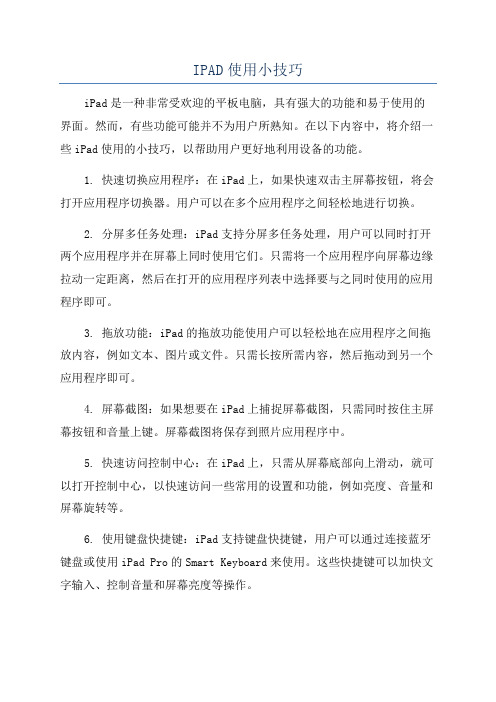
IPAD使用小技巧iPad是一种非常受欢迎的平板电脑,具有强大的功能和易于使用的界面。
然而,有些功能可能并不为用户所熟知。
在以下内容中,将介绍一些iPad使用的小技巧,以帮助用户更好地利用设备的功能。
1. 快速切换应用程序:在iPad上,如果快速双击主屏幕按钮,将会打开应用程序切换器。
用户可以在多个应用程序之间轻松地进行切换。
2. 分屏多任务处理:iPad支持分屏多任务处理,用户可以同时打开两个应用程序并在屏幕上同时使用它们。
只需将一个应用程序向屏幕边缘拉动一定距离,然后在打开的应用程序列表中选择要与之同时使用的应用程序即可。
3. 拖放功能:iPad的拖放功能使用户可以轻松地在应用程序之间拖放内容,例如文本、图片或文件。
只需长按所需内容,然后拖动到另一个应用程序即可。
4. 屏幕截图:如果想要在iPad上捕捉屏幕截图,只需同时按住主屏幕按钮和音量上键。
屏幕截图将保存到照片应用程序中。
5. 快速访问控制中心:在iPad上,只需从屏幕底部向上滑动,就可以打开控制中心,以快速访问一些常用的设置和功能,例如亮度、音量和屏幕旋转等。
6. 使用键盘快捷键:iPad支持键盘快捷键,用户可以通过连接蓝牙键盘或使用iPad Pro的Smart Keyboard来使用。
这些快捷键可以加快文字输入、控制音量和屏幕亮度等操作。
7. 使用iCloud:iCloud是苹果提供的云存储服务。
用户可以将文件、照片和其他数据保存到iCloud中,并在不同设备之间同步和访问。
通过设置中的iCloud选项,可以启用和配置iCloud的使用。
8. 技巧:用户可以通过在设置中选择"通用",然后打开"辅助功能"菜单来探索iPad上提供的更多功能。
例如,辅助功能中的"语音"选项可以将文字转换为语音,以帮助视力有障碍的人阅读内容。
9. 使用多点触控手势:在iPad上,用户可以通过使用多点触控手势来快速进行一些操作。
苹果平板电脑说明书

苹果平板电脑说明书苹果平板电脑说明书当前使用iPad的用户越来越多,很自然地,如何使用好iPad就是很我们关注的问题。
实际上,使用久了就会发现也是有一大堆使用方面的细节和技巧,能够帮助我们容易的玩好iPad。
下面为大家介绍下苹果平板电脑ipad怎么用使用技巧吧!一、苹果平板电脑ipad必备技巧1、死机重启苹果的东西都比较稳定,但这并不等于iPad不会死机。
死机了怎么办?iPad电池可是内置的,后盖一般用户也打不开。
方法是:按住机身顶端的电源键和圆形的HOME键几秒钟,这时iPad 就会重新启动。
2、不重启强退死锁程序有时遇到程序死锁(即游戏或软件卡住,无法退到主屏幕),但你又不想重启iPad,怎么办?按住〔Home〕键不放,可强制退出软体。
如果还无法退出,长按电源键,直到屏幕出现“移动滑块来关机”字样,这时别管它,松开电源键,按下HOME键5秒,应用程序会强行退出,但系统不会重启。
如果以上两种方法都不行,那就一直按住电源键和〔Home〕键重启机子吧。
3、没有充电器iPad怎么充电如果iPad在使用数据线连接电脑的时候,萤幕会关闭进入充电状态,若萤幕打开,则会显示「未在充电」,但事实上仍在充电中。
(这种方式充电效率较低不建议大家使用)二、苹果平板电脑ipad小技巧汇总1、隐藏符号按住键盘上的某个键不放,就会跳出隐藏的相似符号能够选择输入(提示需要切换至English键盘才可行)2、快速回到页面顶端用Safari浏览网页或使用其它程式的时候,只要点击萤幕上方的「状态列」,就能快速回到页面的最端顶3、点击翻页除了能够用手指滑动换页外,点击桌面左下右下角,一样能够切换翻页(多点几下,它会翻的 = = 只是比较迟钝,因此还是建议大家用手指滑动比较顺手)4、iPad的隐藏指南针打开系统自带地图,按两下“我的位置”图标,隐藏的指南针就会出现了。
5、快速静音按住向下的降低调量键两秒钟,iPad就会快速变成静音模式6、常见域名在浏览器输入网址时,按住键盘上的〔.com〕键,就会跳出.net、.edu.、.hk、.tw等其它常见网域名能够选择7、摇晃iPad撤销输入文字输入错误时,只要摇晃iPad机身,就会跳出提示能够「撤销输入」,点击「撤销输入」即可重新输入文字。
平板电脑使用指南

平板电脑使用指南随着科技的发展,平板电脑已经成为了我们日常生活中必不可少的工具之一。
无论是工作、学习还是娱乐,平板电脑都能满足我们的各种需求。
但是,对于一些刚接触平板电脑的人来说,可能还不太熟悉如何正确地使用它。
本文将为大家提供一份平板电脑使用指南,希望能帮助大家更好地使用平板电脑。
一、开机与关机1. 开机:按住电源键,直至屏幕出现开机画面。
2. 关机:点击屏幕右上角的电源按钮,在弹出的菜单中选择“关机”选项。
二、触摸屏操作平板电脑主要通过触摸屏进行操作,以下是一些基本的触摸屏手势:1. 单击:用手指轻触屏幕一次,可打开应用、文件或链接。
2. 滑动:用手指在屏幕上滑动,可滚动网页、翻页等。
3. 双指缩放:用两个手指捏合或展开,可放大或缩小屏幕上的内容。
4. 长按:用手指长时间按住屏幕,可打开选项菜单或其他操作。
三、连接网络平板电脑可以通过Wi-Fi或蜂窝网络连接到互联网,以下是如何进行连接的步骤:1. Wi-Fi连接:打开设置界面,点击“Wi-Fi”,选择要连接的Wi-Fi网络并输入密码,即可连接成功。
2. 蜂窝网络连接:如果你的平板电脑支持蜂窝网络,可在设置界面中选择“蜂窝移动网络”,点击“设置”进行网络运营商的选择和设置。
四、安装和卸载应用程序平板电脑上有各种各样的应用程序可供下载和安装,以下是安装和卸载应用程序的方法:1. 安装应用程序:打开应用商店(如App Store、Google Play等),搜索想要安装的应用程序,点击安装按钮,等待安装完成即可。
2. 卸载应用程序:长按应用程序图标,出现删除标志后拖动到删除区域,或者在应用管理中找到应用程序并选择卸载。
五、数据备份与恢复为了防止数据丢失,建议定期进行数据备份,并在需要时进行数据恢复。
以下是如何进行数据备份与恢复的方法:1. 数据备份:连接平板电脑到电脑上,打开备份软件,选择要备份的文件和文件夹,点击备份按钮进行备份。
2. 数据恢复:连接平板电脑到电脑上,打开恢复软件,选择要恢复的备份文件,点击恢复按钮进行数据恢复。
iPad十大基础操作新手实用教程
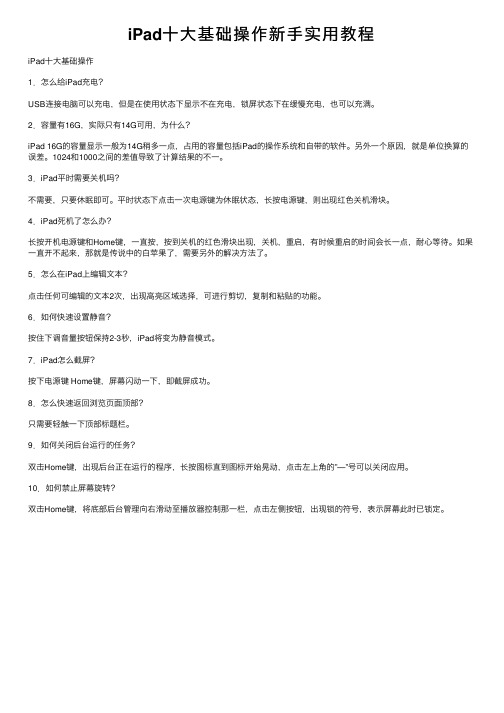
iPad⼗⼤基础操作新⼿实⽤教程
iPad⼗⼤基础操作
1.怎么给iPad充电?
USB连接电脑可以充电,但是在使⽤状态下显⽰不在充电,锁屏状态下在缓慢充电,也可以充满。
2.容量有16G,实际只有14G可⽤,为什么?
iPad 16G的容量显⽰⼀般为14G稍多⼀点,占⽤的容量包括iPad的操作系统和⾃带的软件。
另外⼀个原因,就是单位换算的误差。
1024和1000之间的差值导致了计算结果的不⼀。
3.iPad平时需要关机吗?
不需要,只要休眠即可。
平时状态下点击⼀次电源键为休眠状态,长按电源键,则出现红⾊关机滑块。
4.iPad死机了怎么办?
长按开机电源键和Home键,⼀直按,按到关机的红⾊滑块出现,关机,重启,有时候重启的时间会长⼀点,耐⼼等待。
如果⼀直开不起来,那就是传说中的⽩苹果了,需要另外的解决⽅法了。
5.怎么在iPad上编辑⽂本?
点击任何可编辑的⽂本2次,出现⾼亮区域选择,可进⾏剪切,复制和粘贴的功能。
6.如何快速设置静⾳?
按住下调⾳量按钮保持2-3秒,iPad将变为静⾳模式。
7.iPad怎么截屏?
按下电源键 Home键,屏幕闪动⼀下,即截屏成功。
8.怎么快速返回浏览页⾯顶部?
只需要轻触⼀下顶部标题栏。
9.如何关闭后台运⾏的任务?
双击Home键,出现后台正在运⾏的程序,长按图标直到图标开始晃动,点击左上⾓的”—”号可以关闭应⽤。
10.如何禁⽌屏幕旋转?
双击Home键,将底部后台管理向右滑动⾄播放器控制那⼀栏,点击左侧按钮,出现锁的符号,表⽰屏幕此时已锁定。
苹果iPad air技巧教程

玩转苹果iPad air技巧教程:50个实用小技巧一、必备技巧1、死机重启苹果的东西都比较稳定,但这并不等于iPad不会死机。
死机了怎么办?iPad电池可是内置的,后盖一般用户也打不开。
方法是:按住机身顶端的电源键和圆形的HOME键几秒钟,这时iPad就会重新启动。
2、不重启强退死锁程序有时遇到程序死锁(即游戏或软件卡住,无法退到主屏幕),但你又不想重启iPad,怎么办?按住〔Home〕键不放,可强制退出软体。
如果还无法退出,长按电源键,直到屏幕出现“移动滑块来关机”字样,这时别管它,松开电源键,按下HOME键5秒,应用程序会强行退出,但系统不会重启。
如果以上两种方法都不行,那就一直按住电源键和〔Home〕键重启机子吧。
3、没有充电器iPad怎么充电如果iPad在使用数据线连接电脑的时候,萤幕会关闭进入充电状态,若萤幕打开,则会显示「未在充电」,但事实上仍在充电中。
(这种方式充电效率较低不建议大家使用)二、小技巧汇总1、隐藏符号按住键盘上的某个键不放,就会跳出隐藏的相似符号可以选择输入(提示需要切换至English键盘才可行)2、快速回到页面顶端用Safari浏览网页或使用其他程式的时候,只要点击萤幕上方的「状态列」,就能快速回到页面的最端顶(小编喜欢点状态列的时间,习惯用法,希望亲别被我传染噢)3、点击翻页除了可以用手指滑动换页外,点击桌面左下右下角,一样可以切换翻页(多点几下,它会翻的= = 只是比较迟钝,所以还是建议大家用手指滑动比较顺手)4、iPad的隐藏指南针打开系统自带地图,按两下“我的位置”图标,隐藏的指南针就会出现了。
5、快速静音按住向下的降低调量键两秒钟,iPad就会快速变成静音模式6、常用域名在浏览器输入网址时,按住键盘上的〔.com〕键,就会跳出.net、.edu.、.hk、.tw等其他常用网域名可以选择7、摇晃iPad撤销输入文字输入错误时,只要摇晃iPad机身,就会跳出提示可以「撤销输入」,点击「撤销输入」即可重新输入文字。
IPAD菜鸟新手教程全攻略楼主

IPAD菜鸟新手教程全攻略楼主.txt年轻的时候拍下许多照片,摆在客厅给别人看;等到老了,才明白照片事拍给自己看的。
当大部分的人都在关注你飞得高不高时,只有少部分人关心你飞得累不累,这就是友情!IPAD菜鸟新手教程全攻略楼主大兵发表于 2010-08-28 17:18:45 [此帖被浏览 929 次,回复 0 次]应朋友要求要帮人教教怎么用ipad,所以干脆写了这份ipad菜鸟新手攻略。
系统相关:1.系统固件版本:IPAD OS 3.2 内存256MB2.系统支持:WIFI (非3G包含WIFI定位),3G版本包含A-GPS定位,蓝牙(连接键盘鼠标需破解),手机信号支持GSM,联通3G。
3.软件支持:官网软件 itunes 9.1(越狱软件Spirit只能在9.1下使用,越狱后机器可在9.2下使用,不推荐升级9.2)第三方软件支持有:91手机助手(不推荐使用,应软件权限太强容易造成死机俗称白苹果),iFunBox类似资源管理器的文件管理软件(PC中文)。
目前,音乐,视频只能通过itunes导入,如需不同电脑导入需要在itunes连接好IPAD,ITUNES左边,设备IPAD-摘要内下面-选项-手动管理音乐视频打钩。
软件安装:1.通过ITUNES同步导入,ITUNES可下载免费APP软件。
导入前需要对电脑授权,就是注册ITUNES账号。
也可导入破解版IPA软件至越狱IPAD中(俗称JB IPAD需要在越狱的IPAD 的CYDIA中安装IPA破解补丁FOR 3.2)。
2.通过91助手安装,PC下载91手机助手FOR iphone版。
第一次连接91手机助手会提示安装91守护程序,按提示可完成安装。
(需在越狱的IPAD的CYDIA中安装AFC2补丁)。
可以在91助手程序管理里安装IPA格式。
DEB格式及PLX格式的程序。
3.通过第三方管理软件安装IPA程序,(俗称放弃91助手方法)。
使用iFunBox软件USB 连接越狱的IPAD可以看到IPAD文件目录,用复制文件的方法复制IPA程序至/var/mobile/documents/installous/downloads 同时在越狱IPAD的CYDIA中安装install0us程序,可以在IPAD上通过install0us安装IPA程序。
苹果iPad平板电脑新手使用说明书
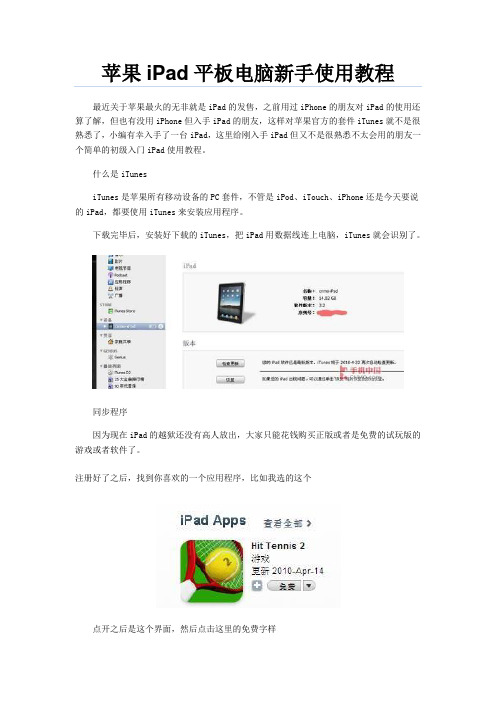
苹果iPad平板电脑新手使用教程最近关于苹果最火的无非就是iPad的发售,之前用过iPhone的朋友对iPad的使用还算了解,但也有没用iPhone但入手iPad的朋友,这样对苹果官方的套件iTunes就不是很熟悉了,小编有幸入手了一台iPad,这里给刚入手iPad但又不是很熟悉不太会用的朋友一个简单的初级入门iPad使用教程。
什么是iTunesiTunes是苹果所有移动设备的PC套件,不管是iPod、iTouch、iPhone还是今天要说的iPad,都要使用iTunes来安装应用程序。
下载完毕后,安装好下载的iTunes,把iPad用数据线连上电脑,iTunes就会识别了。
同步程序因为现在iPad的越狱还没有高人放出,大家只能花钱购买正版或者是免费的试玩版的游戏或者软件了。
注册好了之后,找到你喜欢的一个应用程序,比如我选的这个点开之后是这个界面,然后点击这里的免费字样然后就会显示正在下载下载好了之后,在应用程序选项卡,就会看到刚刚下载的游戏。
这时点击设备中的应用程序选项卡,然后选中要同步的程序接着点击右下角的同步字样,等待同步完毕即可。
这样就同步完毕之后就会在iPad的桌面上看到刚刚下载的网球游戏了,QQ等其他一些免费的软件也是一样的道理。
下面是我用iPad专用的QQ上的一些截图,看着确实很过瘾。
同步音乐同步音乐其实也是很简单的,首先先把你电脑中要同步到iPad中的音乐添加到iPad的资料库中。
这样iPad中的资料库的音乐标签里就会显示然后找到设备中的音乐标签,选中要同步的音乐,然后依然点击右下角的同步即可。
这样iPad的音乐库里就有音乐了。
苹果平板电脑iPad新手使用指南/ 2010-06-30 22:33来源:新浪数码网友评论 (0)苹果iPad于4月3日在美国正式发售以来,国内不少水货商疯狂炒货,导致iPad国内售价比美国贵上两三千元。
不少用户购入此机之后,由于此前并没有接触相关产品,不熟悉操作。
ipad使用的20个小技巧_ipad平板如何使用
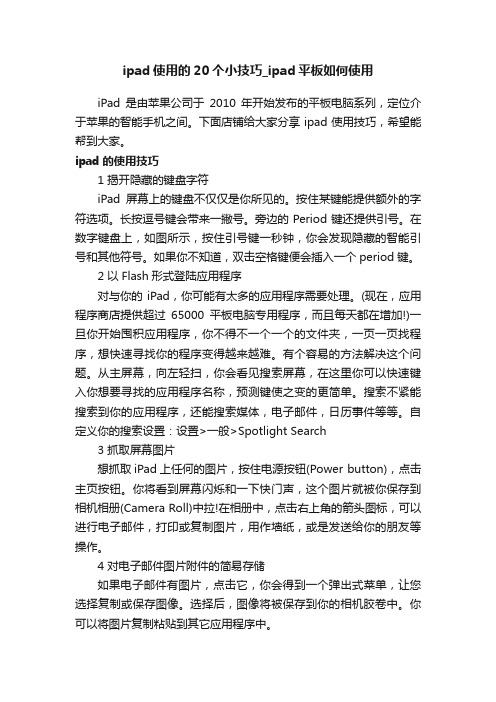
ipad使用的20个小技巧_ipad平板如何使用iPad是由苹果公司于2010年开始发布的平板电脑系列,定位介于苹果的智能手机之间。
下面店铺给大家分享ipad使用技巧,希望能帮到大家。
ipad的使用技巧1 揭开隐藏的键盘字符iPad屏幕上的键盘不仅仅是你所见的。
按住某键能提供额外的字符选项。
长按逗号键会带来一撇号。
旁边的Period键还提供引号。
在数字键盘上,如图所示,按住引号键一秒钟,你会发现隐藏的智能引号和其他符号。
如果你不知道,双击空格键便会插入一个period键。
2 以Flash形式登陆应用程序对与你的iPad,你可能有太多的应用程序需要处理。
(现在,应用程序商店提供超过65000平板电脑专用程序,而且每天都在增加!)一旦你开始囤积应用程序,你不得不一个一个的文件夹,一页一页找程序,想快速寻找你的程序变得越来越难。
有个容易的方法解决这个问题。
从主屏幕,向左轻扫,你会看见搜索屏幕,在这里你可以快速键入你想要寻找的应用程序名称,预测键使之变的更简单。
搜索不紧能搜索到你的应用程序,还能搜索媒体,电子邮件,日历事件等等。
自定义你的搜索设置:设置>一般>Spotlight Search3 抓取屏幕图片想抓取iPad上任何的图片,按住电源按钮(Power button),点击主页按钮。
你将看到屏幕闪烁和一下快门声,这个图片就被你保存到相机相册(Camera Roll)中拉!在相册中,点击右上角的箭头图标,可以进行电子邮件,打印或复制图片,用作墙纸,或是发送给你的朋友等操作。
4 对电子邮件图片附件的简易存储如果电子邮件有图片,点击它,你会得到一个弹出式菜单,让您选择复制或保存图像。
选择后,图像将被保存到你的相机胶卷中。
你可以将图片复制粘贴到其它应用程序中。
5 防止数据漫游收费每个人都会听到一些,由于忘记关闭手机漫游程序,而导致花费数千元在流量收费上的恐怖故事。
如果你是有3G功能的iPad,有两种方法可以禁用你的手机收音机,这样你就不会为流量使用付费了。
ipad air的使用技巧

ipad air的使用技巧iPad Air是一款功能强大的平板电脑,具有许多有用的功能和技巧。
下面,我将分享一些适用于iPad Air的使用技巧。
1. 多任务处理:iPad Air支持多任务处理,可以同时运行多个应用程序。
通过向上滑动屏幕、停留一会儿,然后再向左或向右滑动,可以快速切换应用程序。
2. 分屏功能:iPad Air支持分屏功能,可以同时打开两个应用程序。
只需将一个应用程序拖动到屏幕的一侧,然后从另一侧选择另一个应用程序。
3. 画中画:iPad Air还支持画中画功能。
在支持该功能的应用程序上观看视频时,可以将视频缩小并将其放置在屏幕上的任何位置,以便同时进行其他任务。
4. 快速查找和定义:通过在主屏幕上向下滑动,可以快速访问搜索功能。
在搜索框中输入关键字,iPad Air将会显示相关的搜索结果。
此外,您还可以通过选择一段文字并在弹出的菜单中选择“定义”来查找单词的定义。
5. 屏幕截图和标记:按下iPad Air上的电源和音量上键可以轻松地进行屏幕截图。
通过在屏幕截图的右下角点击即可快速访问标记功能,以便在截图上进行绘画、标注和注释。
6. 文件管理:iPad Air拥有一个名为“文件”的应用程序,可以帮助您管理和组织文件。
您可以创建文件夹、将文件存储在云端存储服务中,并通过其他应用程序访问这些文件。
7. 手写笔记:如果有一个支持手写识别的笔尖,iPad Air可以成为一个很好的手写笔记工具。
您可以使用Apple Pencil或其他兼容的手写笔来进行手写输入,并可以在笔记中进行标记和绘图。
8. 增强型键盘:通过按住iPad Air上的“键盘”图标,您可以快速切换到增强型键盘。
增强型键盘具有更多的功能,可以帮助您更快地输入文本,如快速访问符号和剪贴板。
9. 密码和指纹识别:iPad Air具有Touch ID指纹识别功能,可以用于解锁设备、购买应用程序等。
此外,iPad Air还支持使用面部识别解锁,名为Face ID。
玩转苹果iPad air技巧教程大全

玩转苹果iPad air技巧教程:50个实用小技巧一、必备技巧1、死机重启苹果的东西都比较稳定,但这并不等于iPad不会死机。
死机了怎么办?iPad电池可是内置的,后盖一般用户也打不开。
方法是:按住机身顶端的电源键和圆形的HOME键几秒钟,这时iPad就会重新启动。
2、不重启强退死锁程序有时遇到程序死锁(即游戏或软件卡住,无法退到主屏幕),但你又不想重启iPad,怎么办?按住〔Home〕键不放,可强制退出软体。
如果还无法退出,长按电源键,直到屏幕出现“移动滑块来关机”字样,这时别管它,松开电源键,按下HOME键5秒,应用程序会强行退出,但系统不会重启。
如果以上两种方法都不行,那就一直按住电源键和〔Home〕键重启机子吧。
3、没有充电器iPad怎么充电如果iPad在使用数据线连接电脑的时候,萤幕会关闭进入充电状态,若萤幕打开,则会显示「未在充电」,但事实上仍在充电中。
(这种方式充电效率较低不建议大家使用)二、小技巧汇总1、隐藏符号按住键盘上的某个键不放,就会跳出隐藏的相似符号可以选择输入(提示需要切换至English键盘才可行)2、快速回到页面顶端用Safari浏览网页或使用其他程式的时候,只要点击萤幕上方的「状态列」,就能快速回到页面的最端顶(喜欢点状态列的时间,习惯用法,希望亲别被我传染噢)3、点击翻页除了可以用手指滑动换页外,点击桌面左下右下角,一样可以切换翻页(多点几下,它会翻的= =只是比较迟钝,所以还是建议大家用手指滑动比较顺手)4、iPad的隐藏指南针打开系统自带地图,按两下“我的位置”图标,隐藏的指南针就会出现了。
5、快速静音按住向下的降低调量键两秒钟,iPad就会快速变成静音模式6、常用域名7、摇晃iPad撤销输入文字输入错误时,只要摇晃iPad机身,就会跳出提示可以「撤销输入」,点击「撤销输入」即可重新输入文字。
8、取消EQ省电如果你打开了音乐播放器iPod的EQ功能(均衡器),打开后会令歌曲更悦耳动听,但是一直开启「均衡器」,会耗费不少电量,可以到「设定」→「iPod」→「均衡器」里关闭9、句号快捷键在输入英文或中文时,只要在输入的文字后面连按两下〔Space〕空白键,就可以快速输入一个句号。
苹果iPad-Pro怎么使用指南

苹果iPad Pro史上最全使用指南作为一款定位生产力设备的平板电脑,iPad Pro在搭配SmartKeyboard键盘保护壳、Apple Pencil手写笔后,也多了一些特有的使用方法和技巧。
IT之家现特别为大家带来了iPad Pro完全使用指南,以供新手朋友参考。
相关技巧和方法也将持续保持更新,熟悉iPad Pro的朋友,不妨帮大家一起查缺补漏,将你的最酷使用技巧与大家一起分享。
Smart Keyboard1、如何连接将iPad Pro有金属触点(Smart Connector)的一侧,靠近键盘保护盖转轴处的三个触点,两者会在磁力的作用下自动吸附并完成配对,此后即可使用。
2、键盘连接到iPad Pro后,机器不时唤醒怎么办?如果遇到该问题,请将iPad Pro从SmartKeyboard上取下,然后重新连接,当屏幕上出现“是否想要更新SmartKeyboard”时,选择“更新”即可解决问题。
3、两种支架模式将键盘放在iPad Pro前面,转轴处放置到键盘上的磁性凹槽,保护壳之后的部分折成三角形即可形成正常的输入模式;将键盘放置到iPad Pro后面,然后将保护壳其余部分反向折成三角形,之后再将iPad Pro向后折起即可形成方便欣赏视频的观看模式。
4、如何使用键盘快捷方式和Mac一样,iPad Pro的键盘上也带有Command、Control和Option键,因此也可以使用众多的快捷方式,具体的快捷键列表如下,也可在使用应用时,按住Command、Control和Option中的任意一个,来显示当前应用下的全部快捷键指令。
Command + Tab:在桌面下,同时按这两个按键即可看见全部已打开的iOS应用。
重复按它可以更换应用。
•书写操作:Option +左(右)箭头:将光标向前或向后一个单词移动Command +左(右)箭头:将光标移到一行字的开端或结尾Command +上(下)箭头:将光标移到全文的开头或结尾Shift + Command +左(右)箭头:将一行文字转移到光标的左边或右边Shift + Option +左(右)箭头:选择行文中的下一个词放到光标的左边或右边;连续点击可选择更多词语Shift +左(右)箭头:选择字母放到光标的左边或右边;连续点击可选择多个字母Command + C:复制内容Command + V:粘贴内容•在邮件中:Command + R:回复邮件Reply to an emailCommand + Shift + R:回复全部Reply to allCommand + Shift + J:标记为垃圾邮件Command + Shift + U:标记为未读Command +上下箭头:在信息中上下移动Command + N:发新信息•在Safari浏览器里:Command + R:重新加载页面Command + [:返回上一个页面Command + Shift + R:在阅读模式中打开当前页面Command + T:打开新选项Command + W:关闭当前选项Control + Tab:显示下一个选项Control + Shift + Tab:显示前一个选项如果没有SmartKeyboard键盘保护壳也不要紧,在iPad Pro自带虚拟键盘上同样可以使用。
IPAD通用使用技巧

IPAD 通用使用技巧估计大家也没空去读完IPAD中文说明书,现在我将说明书中一些有用的部分摘取出来:1、按住图标直到它摇晃,会出现删除按钮。
删除程序也会删除它所创建的文稿和数据。
2、在设置/添加新键盘里可以添加中文简体手写键盘,给不会拼音的父母用。
3、输入法键盘,如果触摸到错误的字母,手指不要离开屏幕,滑动到正确的字母上再离开屏幕,离开时手指在哪个字母上就输入哪个字母;按两次↑就进入大写锁定模式;如果只需要输一个大写字母不需要锁定,则先按↑,再按字母,或者按住↑,手指不离开屏幕滑动到要选的字母,手指离开时即被输入。
4、在safari顶部状态栏按一下,可以把网页回到页首。
5、创建附加主屏幕,把图标拖到屏幕右边缘,直到出现新屏幕,最多可以创建11个屏幕。
此时可以快速滑动手指返回先前屏幕并将更多图标拖到新屏幕。
6、前往另一个屏幕,滑动手指,或在左右侧轻按。
7、手指按住屏幕拖动时,不会选取屏幕上的任何程序和文字,只是拖动。
8、在文本屏幕上触摸屏幕按住不放,可以调出放大镜。
拖动放大镜后可以定位插入点,轻按插入点可以显示选择按钮可以选择单词,或者按全选选择所有文字,也可以剪切、复制。
9、连接到已关闭、睡眠、待机模式下的电脑,IPAD会消耗电池,而不是充电。
除非电脑上安装了华硕的USB充电软件。
10、如果IPAD电量很低,呈现红色耗尽图标,则表示需要至少充电10分钟才能开启IPAD。
如果电量极低,黑屏2分钟后才显示电量不足,不要以为是死机了。
11、要清洁 iPad,请拔下所有电缆并关闭 iPad(按住睡眠/唤醒按钮,然后滑动屏幕上的滑块)。
再使用柔软、微湿且不起绒的布料擦拭。
避免在开口处受潮。
请勿使用窗户清洁剂、家用清洁剂、气雾喷剂、溶剂、酒精、或研磨剂来清洁 iPad。
iPad 的屏幕上有疏油涂层;只需使用柔软、不起绒的布料擦拭 iPad 的屏幕,即可清除手留下的油迹。
在正常使用时,此涂层的拒油能力也会随时间的推移而减弱,使用腐蚀性材料摩擦屏幕会进一步使其功效减弱,并可能划伤屏幕。
ipad 3代使用技巧
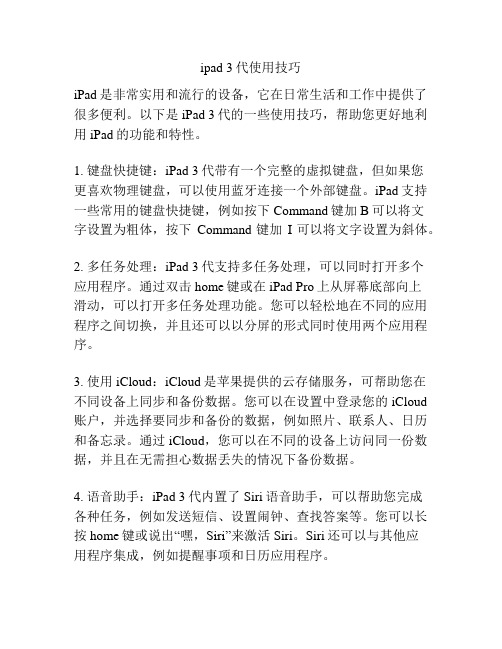
ipad 3代使用技巧iPad是非常实用和流行的设备,它在日常生活和工作中提供了很多便利。
以下是iPad 3代的一些使用技巧,帮助您更好地利用iPad的功能和特性。
1. 键盘快捷键:iPad 3代带有一个完整的虚拟键盘,但如果您更喜欢物理键盘,可以使用蓝牙连接一个外部键盘。
iPad支持一些常用的键盘快捷键,例如按下Command键加B可以将文字设置为粗体,按下Command键加I可以将文字设置为斜体。
2. 多任务处理:iPad 3代支持多任务处理,可以同时打开多个应用程序。
通过双击home键或在iPad Pro上从屏幕底部向上滑动,可以打开多任务处理功能。
您可以轻松地在不同的应用程序之间切换,并且还可以以分屏的形式同时使用两个应用程序。
3. 使用iCloud:iCloud是苹果提供的云存储服务,可帮助您在不同设备上同步和备份数据。
您可以在设置中登录您的iCloud 账户,并选择要同步和备份的数据,例如照片、联系人、日历和备忘录。
通过iCloud,您可以在不同的设备上访问同一份数据,并且在无需担心数据丢失的情况下备份数据。
4. 语音助手:iPad 3代内置了Siri语音助手,可以帮助您完成各种任务,例如发送短信、设置闹钟、查找答案等。
您可以长按home键或说出“嘿,Siri”来激活Siri。
Siri还可以与其他应用程序集成,例如提醒事项和日历应用程序。
5. 使用手写笔:如果您对iPad的触摸屏幕书写不太满意,可以考虑使用一个手写笔。
iPad 3代支持苹果的Apple Pencil手写笔,可以帮助您更精确地进行绘图、书写和标记。
Apple Pencil还具有压力感应和倾斜感应功能,使得书写和绘画更加自然流畅。
6. 隐私和安全设置:iPad 3代提供了一些隐私和安全设置,可以帮助您保护个人信息和数据安全。
您可以在设置中启用密码锁屏、Touch ID或Face ID来保护设备的访问权限。
此外,您还可以选择是否允许应用程序访问您的位置、照片、通讯录等敏感信息。
ipad使用技巧大全
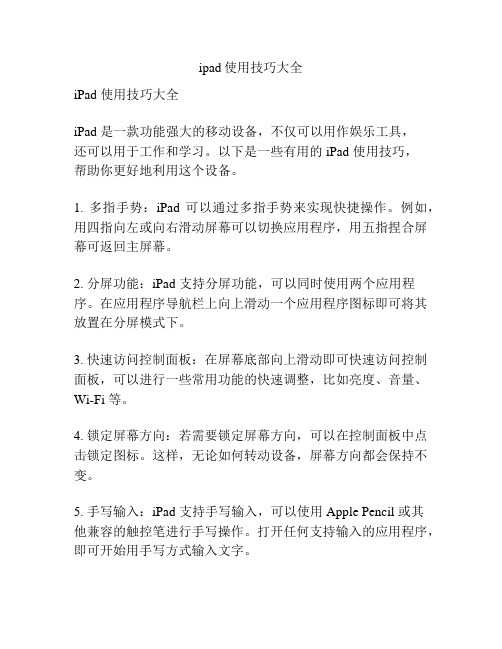
ipad使用技巧大全iPad 使用技巧大全iPad 是一款功能强大的移动设备,不仅可以用作娱乐工具,还可以用于工作和学习。
以下是一些有用的 iPad 使用技巧,帮助你更好地利用这个设备。
1. 多指手势:iPad 可以通过多指手势来实现快捷操作。
例如,用四指向左或向右滑动屏幕可以切换应用程序,用五指捏合屏幕可返回主屏幕。
2. 分屏功能:iPad 支持分屏功能,可以同时使用两个应用程序。
在应用程序导航栏上向上滑动一个应用程序图标即可将其放置在分屏模式下。
3. 快速访问控制面板:在屏幕底部向上滑动即可快速访问控制面板,可以进行一些常用功能的快速调整,比如亮度、音量、Wi-Fi 等。
4. 锁定屏幕方向:若需要锁定屏幕方向,可以在控制面板中点击锁定图标。
这样,无论如何转动设备,屏幕方向都会保持不变。
5. 手写输入:iPad 支持手写输入,可以使用 Apple Pencil 或其他兼容的触控笔进行手写操作。
打开任何支持输入的应用程序,即可开始用手写方式输入文字。
6. 快速截屏:按下 iPad 的电源键同时按下 Home 键即可快速进行截屏操作。
截屏后的图片会自动保存到照片应用程序中。
7. 文字选择和复制:双击文本可以选择单词,三击可以选择整个句子。
选择完成后,可以点击复制按钮进行复制操作。
8. 快速上移光标:长按虚拟键盘上的空格键,滑动手指可以快速上移光标,方便在长文本中进行定位和编辑。
9. 使用手势放大缩小网页:在 Safari 浏览器中,用双指捏合或展开手势可以放大或缩小网页内容。
10. 无线投屏:iPad 可以通过 Apple TV 或其他支持 AirPlay 功能的设备进行无线投屏,将 iPad 上的内容显示在大屏幕上。
11. 使用 iCloud:利用 iPad 的 iCloud 功能,可以实现数据的自动备份和同步,确保数据的安全性和一致性。
12. Siri 语音助手:按住 iPad 的 Home 键或双击 Apple Pencil的顶部按钮即可调出 Siri 语音助手,可以进行语音搜索和操作。
iPad从入门到精通!新手必看教程

iPad从入门到精通!新手必看教程:iPad概览自从上市自今,iPad华丽而纤薄的造型早已倾倒众生..但是好多人还是第一次入手苹果产品,盯着这铁疙瘩不知从何下手..iPad终于入手了,开箱一看,心里就泛起了嘀咕。
这到底都是啥玩意儿怎么用丫?下面通过一张示图来解说一下iPad的概览。
关于iPad了解更多iPad的按键按键几个简单的按钮可让您轻松地开启和关闭 iPad,锁定屏幕方向以及调整音量。
睡眠/唤醒按钮如果未在使用 iPad,则可以将其锁定。
如果已锁定 iPad,则在您触摸屏幕时,不会有任何反应,但是您仍可以聆听音乐以及使用音量按钮。
锁定iPad按下睡眠/唤醒按钮。
解锁iPad按下主屏幕按钮或睡眠/唤醒按钮,然后拖移滑块。
打开iPad按住睡眠/唤醒按钮数秒,直到屏幕上出现苹果标志。
关闭iPad按住睡眠/唤醒按钮几秒钟,直到屏幕上出现红色滑块,然后拖移滑块。
屏幕旋转锁和音量按钮通过屏幕旋转锁,使 iPad 屏幕的显示模式保持为竖向或横向。
使用音量按钮来调整歌曲和其他媒体的音量,以及提醒和声音效果的音量。
锁定屏幕方向将屏幕转动到您想要的方向。
向下滑动屏幕旋转锁,以将 iPad 锁定为该方向。
如果锁定屏幕,则图标会出现在状态栏中。
向上滑动开关以将屏幕方向解锁。
调高音量按下“调高音量”按钮。
要设定音乐和其他媒体的音量限制,请在“设置”中选取“iPod”>“音量限制”。
调低音量按下“调低音量”按钮。
静音按下“调低音量”按钮,直到声音被完全关闭。
小技巧:按住调低音量按键两秒,可以立即静音iPad。
(点击了解更多小技巧)主屏幕随时按下主屏幕按钮以返回到主屏幕,该屏幕包含您的 iPad 应用程序。
轻按任一应用程序图标,即可打开该应用程序。
iPad状态栏状态图标屏幕顶部状态栏中的图标提供有关 iPad 的信息:飞行模式显示飞行模式(iPad Wi-Fi + 3G 上可用)已打开,这表示您不能访问互联网,也不能使用 Bluetooth. 设备。
ipad第一次开机设置怎么设置

ipad第一次开机设置怎么设置
我们刚入手的ipad新机,第一次开机要怎么设置呢?下面由店铺为你整理了ipad第一次开机设置怎么设置的相关方法,希望对你有帮助!
ipad第一次开机设置方法步骤如下
首先长按开机键,然后右滑解锁键即可进入设置界面。
首先设置语言,这里我们选择【简体中文】然后点击右上角的箭头进行下一步设置
第二步设置【国家与地区】刚开始的界面没有中国,我们选择【显示更多】,然后在显示的国家与地区里选择【中国】,最后点击【下一步】
第三步是定位设置,这步我们可以根据自己的情况选择,这里我们选择【停用定位服务】然后点击下一步
第四步是WIFI的设置我们连接我们自己的无线,如果没有直接点击下一步
第五步是ID的输入,如果有的话我们直接输入,如果没有我们可以创建,也可以直接跳过此步骤,这里我们选择跳过。
第六步是【条款和协议】我们直接点【同意】进入下一步
这一步是【诊断】设置,基本没有啥用,我们选择【不发送】,然后选择【下一步
以上设置完成后我们就全部设置完了,此时我们直接点击【开始使用IPAD】就可以了。
- 1、下载文档前请自行甄别文档内容的完整性,平台不提供额外的编辑、内容补充、找答案等附加服务。
- 2、"仅部分预览"的文档,不可在线预览部分如存在完整性等问题,可反馈申请退款(可完整预览的文档不适用该条件!)。
- 3、如文档侵犯您的权益,请联系客服反馈,我们会尽快为您处理(人工客服工作时间:9:00-18:30)。
苹果iPad平板电脑新手使用教程
最近关于苹果最火的无非就是iPad的发售,之前用过iPhone的朋友对iPad的使用还算了解,但也有没用iPhone但入手iPad的朋友,这样对苹果官方的套件iTunes就不是很熟悉了,小编有幸入手了一台iPad,这里给刚入手iPad但又不是很熟悉不太会用的朋友一个简单的初级入门iPad使用教程。
什么是iTunes
iTunes是苹果所有移动设备的PC套件,不管是iPod、iTouch、iPhone还是今天要说的iPad,都要使用iTunes来安装应用程序。
下载完毕后,安装好下载的iTunes,把iPad用数据线连上电脑,iTunes就会识别了。
同步程序
因为现在iPad的越狱还没有高人放出,大家只能花钱购买正版或者是免费的试玩版的游戏或者软件了。
注册好了之后,找到你喜欢的一个应用程序,比如我选的这个
点开之后是这个界面,然后点击这里的免费字样
然后就会显示正在下载
下载好了之后,在应用程序选项卡,就会看到刚刚下载的游戏。
这时点击设备中的应用程序选项卡,然后选中要同步的程序
接着点击右下角的同步字样,等待同步完毕即可。
这样就同步完毕之后就会在iPad的桌面上看到刚刚下载的网球游戏了,QQ等其他一些免费的软件也是一样的道理。
下面是我用iPad专用的QQ上的一些截图,看着确实很过瘾。
同步音乐
同步音乐其实也是很简单的,首先先把你电脑中要同步到iPad中的音乐添加到iPad的资料库中。
这样iPad中的资料库的音乐标签里就会显示
然后找到设备中的音乐标签,选中要同步的音乐,
然后依然点击右下角的同步即可。
这样iPad的音乐库里就有音乐了。
苹果平板电脑iPad新手使用指南
2010-06-30 22:33来源:新浪数码网友评论 (0)
苹果iPad于4月3日在美国正式发售以来,国内不少水货商疯狂炒货,导致iPad国内售价比美国贵上两三千元。
不少用户购入此机之后,由于此前并没有接触相关产品,不熟悉操作。
下面我们将购机以后的开箱激活、同步书籍/音乐/视频、安装App Store的应用程序以及无线上网设置等基本设置逐一介绍,为新手使用iPad提供完整指南。
一、开箱与激活
1在电脑上安装iTunes 9。
下载地址将电脑上的音乐拖拽至iTunes的左侧上方音乐栏目中
图1
视频的方法一致,拖拽结束后,点击“XXX的iPad”。
图2
你可能看不到书籍栏目。
将epub文件直接拖拽到左上角的音乐、视频菜单后就能看到书籍被放入iTunes了。
图3
图4
图5
图6
2接着点击音乐、视频选项卡,确保选中同步所有音乐/视频或你想要的音乐/视频即可。
3点击右下角“应用”或“同步”按钮的同步。
附:正版音乐下载:Google音乐
视频下载:威锋网iPad视频专区
电子书下载论坛:
掌上书苑align="center">
图7、图8
三、注册iTunes帐号
接下来需要注册一个帐号,来使用App Store里的10多万款iPhone程序或数千款iPad程序(一大部分是免费的)。
帐号注册方法:
1.进入iTunes 点击左侧Store里的iTunes Store 2点击右上角的登录,然后创建新帐户
图9
图10
图11
3填写本页所需要的信息,信用卡信息确认时会被测试扣1美元,只是测试实际不扣。
4然后去你的注册邮箱收确认邮件,点击连接即可激活自己的iTunes帐号。
5接下来,在iTunes点击左侧的"iTunes Store",然后点击iTunes Store右上角的登录,即可开始购买自己的iPad程序。
四、安装App Store的应用程序
1.进入iTunes后,点击左侧的"iTunes Store",接着登录自己的iTunes帐号。
目前中国大陆iPad没上市,所以没有iPad程序的专门分类,需要搜索。
2方法是点击iTunes右上角的搜索框,输入iPad。
即可看到iPad专用的应用“iPad Apps”。
图12
点击查看全部即可看到目前所有的iPad程序,中国区目前并没有热门排行榜。
图13
3 PS:iPad兼容iPhone的所有程序(约14万个),可以以原分辨率显示或4倍分辨率显示,后者会拉伸显示而模糊,不太推荐iPad使用iPhone程序。
4 需要注意的是,注册区域为“中国”的iTunes帐号仅在PC端可以用,在iPad里的App Store 里不能登录,因为目前iPad只在美国销售。
五、应用程序推荐(在iTunes里搜索名称或直接点击超链即可)
GoodReader for iPad
0.99美元
可以通过Wi-Fi向iPad传送PDF文件、音乐、视频并在该程序里播放。
Air Video
2.99美元
非常超值的软件,可以用来在iPad上播放PC或MAC内90%的视频。
原理是通过Wi-Fi连接电脑,播放直接能播放的视频如MP4,需要转换格式的视频边传边播。
WeatherHD
0.99美元
天气预报软件
六、iPad连接Wi-Fi说明
1在主菜单点设置
2点击左上角的Wi-Fi
3点右侧的Wi-Fi滑块打开Wi-Fi
4这时iPad就会自动搜索附近的网络
图14 七、华为E5使用说明
1从顶部打开E5电池盖
2插入中国联通186 SIM卡
3记录下E5电池仓内的SSID和密码(WIFI KEY)
4长按右侧最下面按钮打开电源
5长按右侧最上面的按钮打开互联网功能
6确保此时E5的四个指示灯(信号、电池、W和M常亮) 7进入iPad的Wi-Fi搜索连接刚才记录的SSID并输入密码8即可通过E5的3G转Wi-Fi上网。
